20/04/2021 • Arquivado para: Recuperação de cartão SD • Soluções comprovadas
Nos últimos anos, a tecnologia tornou a obtenção e o salvamento de dados muito mais fácil. Vários dispositivos estão disponíveis para salvar dados de forma eficiente. Em alguns casos infelizes, os dispositivos enfrentam vários problemas que podem torná-los inúteis.
Você tem tido dificuldades para montar seu cartão SD? Você deseja recuperar dados de um cartão SD não montável? Bem, estamos aqui à sua disposição. O artigo a seguir fornecerá a você todas as informações relevantes sobre cartões SD não montáveis e seus métodos de recuperação.
Vamos começar a discussão!
- Parte 1: O Que é um Cartão SD Não Montado?
- Parte 2: Por que o Cartão SD Não Pode Ser Montado?
- Parte 3: Métodos Para Interromper o Cartão SD Que Continua Desmontando
- Parte 4: Como Recuperar Arquivos Excluídos do Cartão SD Não Montável?
- Dicas Sobre Como Proteger Seu Cartão SD
Parte 1: O Que é um Cartão SD Não Montado?
Os cartões SD são pequenos formatos de armazenamento de memória originalmente desenvolvidos para uso em dispositivos portáteis. Atualmente, quase todo dispositivo contém um cartão SD. De celulares a câmeras digitais, esses pequenos dispositivos são aplicáveis em todos os lugares.
Para usar um cartão SD, primeiro ele deve ser inserido no dispositivo e ser reconhecido, o que é um processo conhecido como montagem. Acontece que às vezes um cartão SD se recusa a ser lido e pode ser considerado não montável. Nesses casos, os dados podem ser prejudicados, pois os usuários não podem acessá-los.
Parte 2: Por que o Cartão SD Não Pode Ser Montado?
Se você tentou montar seu cartão SD no dispositivo e foi tudo em vão, um ajuda está a caminho. O problema pode surgir por vários motivos. Alguns deles estão listados abaixo.
- Cartão Corrompido
Se você não conseguir montar o cartão SD, há uma boa chance de que o cartão esteja corrompido, o que pode ocorrer por vários motivos.
- Dano Físico
O cartão que você está tentando montar pode ter sofrido danos físicos. Isso pode incluir danos ao cartão ou até mesmo acúmulo de sujeira. Isso pode tornar o cartão ilegível.
- Vírus and Malware
Outra possibilidade é que seu cartão esteja infectado com vírus. Vários malware podem fazer com que um cartão SD fique desmontável.
- Formatação Imprópria
Se um cartão SD não estiver formatado corretamente, ele não será lido. É sempre aconselhável formatar um cartão em um sistema de arquivos adequado de acordo com sua capacidade de armazenamento antes de usar.
- Problemas de Hardware
Às vezes, o problema pode estar no hardware. Cartões não montáveis podem ser o resultado de uma porta USB quebrada ou slot de cartão danificado.
Parte 3: Métodos Para Interromper o Cartão SD Que Continua Desmontando
Você pode usar qualquer um dos seguintes métodos para resolver o problema de desmontagem do cartão SD.
Método 1: Atualizando o Driver do Cartão SD
Um motivo para o travamento de cartões SD é um driver de cartão desatualizado. É necessário manter seus drivers de software atualizados para evitar problemas como esses. Você pode configurar o Windows para atualizar os drivers para você ou fazê-los manualmente de forma automática. Se você estiver enfrentando o problema de um cartão SD não montável, siga as etapas fornecidas.
1. Para começar, pressione "Windows + X."
2. Uma lista de programas e opções aparecerá. Navegue até "Gerenciador de Dispositivos."
3. Na caixa de diálogo que aparece, amplie a opção "Unidades de Disco."
4. Clique com o botão direito do mouse na unidade do cartão SD e selecione "Atualizar Software da Unidade."
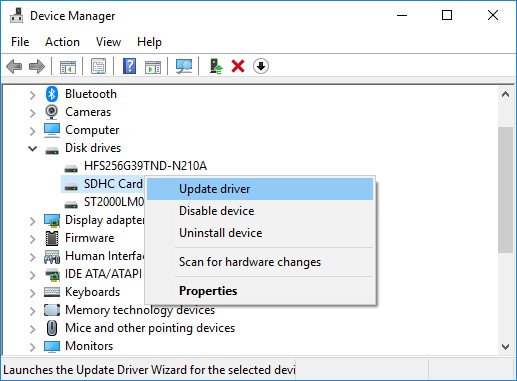
5. Na janela pop-up, clique na mensagem que diz "Pesquisar automaticamente software de unidade atualizado". Isso permitirá que o Windows encontre unidades atualizadas para você automaticamente.
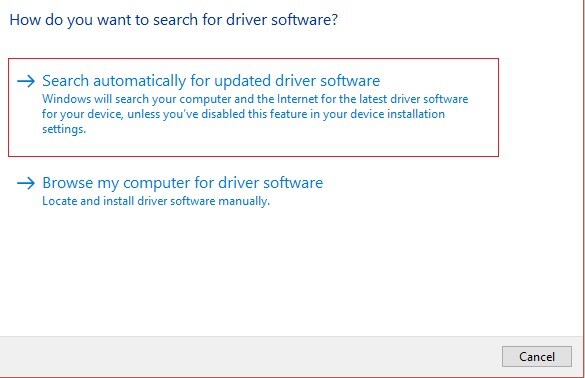
Método 2: Formatar Seu Cartão
Quando o cartão fica desmontando sozinho ou o dispositivo não consegue lê-lo, uma solução adequada é formatar o cartão. A formatação pode apagar todos os dados existentes. Isso é aconselhável para cartões que foram muito usados ou que precisam ser salvos contra corrupção. Isso pode ser usado para recuperar um cartão SD não montável.
Para formatar o cartão SD, proceda conforme as etapas a seguir indicam.
1. Clique nas teclas Windows + X.
2. Na lista de programas que aparece, escolha "Gerenciamento de Disco".
3. Na janela que aparece, procure seu cartão SD e clique com o botão direito.
4. Selecione a opção "Formatar."
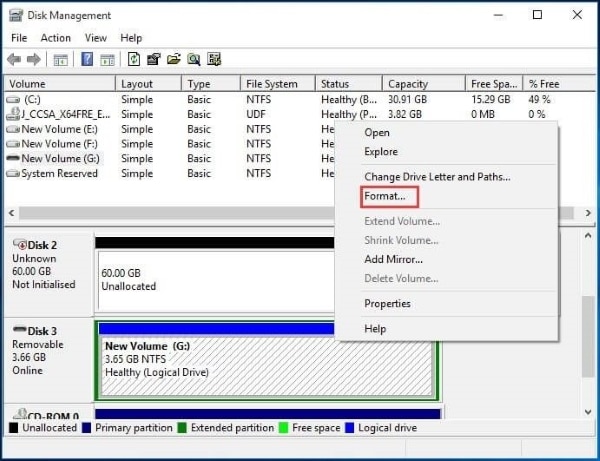
5. Na caixa de diálogo, escolha uma opção adequada do "Sistema de Arquivos", como NTFS ou FAT32.
6. O último passo é clicar em "OK" e aguardar que ocorra a formatação.
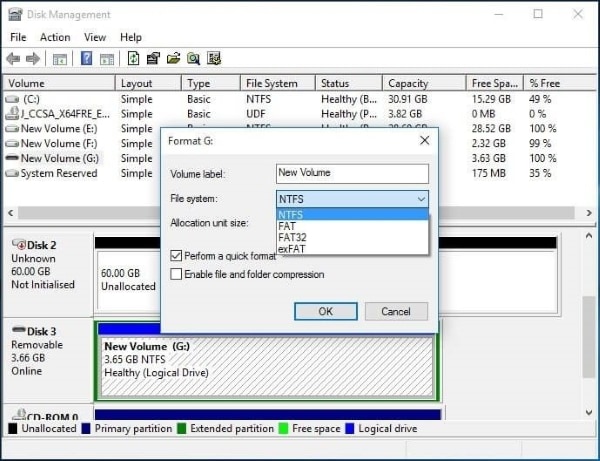
Parte 4: Como Recuperar Arquivos Excluídos do Cartão SD Não Montável?
Se nenhum dos métodos mencionados acima funcionar, isso indica que seu cartão está corrompido. Isso pode ser um problema, principalmente quando o cartão em questão contém dados essenciais. No passado, os arquivos de um cartão de memória ou unidade corrompidas eram perdidos permanentemente. Mas, atualmente, é relativamente fácil recuperar dados perdidos acidentalmente.
Vários softwares de terceiros estão disponíveis para ajudá-lo a recuperar dados perdidos. O mais conveniente e benéfico é o Wondershare Recoverit. Este programa oferece recursos surpreendentes para seus usuários. Ele é seguro, gratuito e oferece uma interface atraente compatível com Windows e Mac. Isso o torna uma excelente escolha para recuperação de dados.
Para recuperar dados de um cartão SD não montável usando o Wondershare Recoverit, primeiro, baixe e instale o aplicativo. Certifique-se de que seu cartão está inserido e é detectado pelo dispositivo. Em seguida, siga as etapas fornecidas a seguir.
Etapa 1: Selecionando o Cartão
O primeiro passo após iniciar do programa é selecionar o cartão SD específico nos arquivos.
Etapa 2: Iniciando a Varredura
Depois de selecionar o cartão SD desejado, clique no pequeno botão azul "Iniciar" presente no canto inferior direito da tela. O Recoverit iniciará a varredura.

Etapa 3: Visualização
Assim que o programa terminar de verificar, ele deverá exibir uma lista de todos os arquivos que foram encontrados no local selecionado.

Etapa 4: Recuperando os Dados
Dos arquivos listados, selecione aqueles que deseja recuperar e clique em "Recuperar". O programa deve recuperar os arquivos escolhidos.

Etapa 5: Salvando os Arquivos
Por fim, selecione o local onde deseja salvar os arquivos recuperados e pronto. É aconselhável escolher um local diferente do anterior para evitar a substituição.
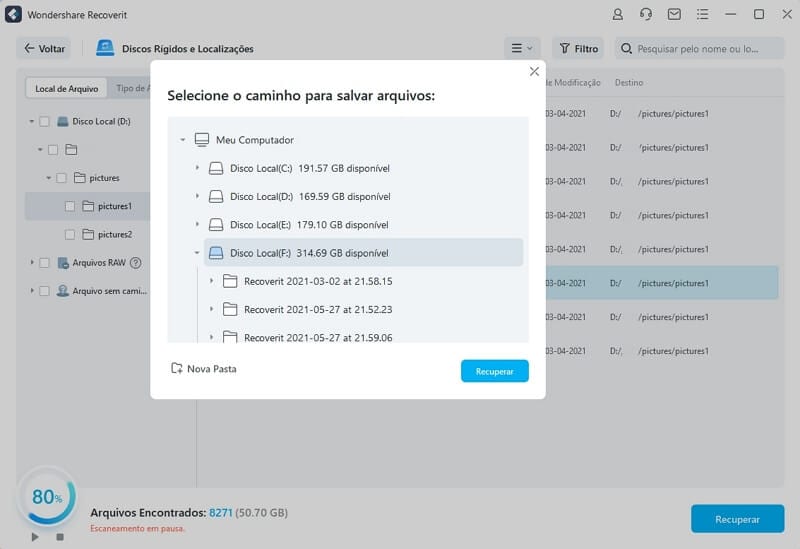
Usando essas etapas, que são semelhantes para Mac e Windows, você pode recuperar arquivos de cartões SD não montáveis.
Dicas Sobre Como Proteger Seu Cartão SD
Seu cartão SD requer muito cuidado e atenção se você deseja mantê-lo seguro e protegido. Para evitar corromper seu cartão, reunimos algumas dicas para você evitar problemas de forma eficaz. Consulte os seguintes pontos para saber como cuidar do seu cartão SD.
- É sempre aconselhável formatar um novo cartão assim que obtê-lo. Isso pode ajudar a aumentar a compatibilidade e evitar erros.
- Antes de ejetar, sempre desmonte o cartão e nunca remova um cartão quando os dados ainda estiverem sendo processados ou transferidos.
- Proteja o cartão de climas extremos e guarde-o em um local seguro
- Certifique-se de que o dispositivo esteja desligado antes de remover o cartão.
- Use cartões e leitores de cartão de alta qualidade.
- Evite sobrecarregar o cartão e usá-lo em sua capacidade total.
- Nos primeiros sinais de erro, interrompa todas as operações e corrija o problema o mais rápido possível.
Conclusão
O cartão SD não montável é um problema comum para os usuários. Isso pode acontecer devido vários motivos e causar grandes inconvenientes. Agora você conhece as principais razões por trás do problema e os métodos eficazes para resolvê-lo. Se você estava procurando recuperar arquivos de um cartão SD não montável, agora você tem uma resposta.
As Pessoas Também Perguntam
-
Como faço para remontar meu cartão SD?
Para montar o cartão SD novamente, retire-o do dispositivo e insira-o novamente. Alguns dispositivos podem montar seu cartão automaticamente, enquanto outros pedem assistência manual ou confirmação. -
O que acontece se você remover o cartão SD sem desmontá-lo?
Se você remover seu cartão SD sem desmontá-lo corretamente, você pode comprometer os dados e o cartão. Isso pode corromper os arquivos e danificar o cartão. -
Como eu habilito meu cartão SD?
Para habilitar ou ativar o cartão SD, vá para as configurações do dispositivo. Abra suas opções de armazenamento e escolha "Salvar no cartão SD". -
Como faço para corrigir um cartão micro SD ilegível?
Um cartão SD corrompido ou ilegível pode ser consertado executando uma verificação de gerenciamento de disco em sua área de trabalho. Como alternativa, você pode alterar ou reiniciar o dispositivo para ver se funciona.
Recuperação de cartão SD
- Recuperar Cartão SD
- Recuperar Cartão SD
- Recuperar Cartão SD Formatado
- Recuperar Cartão de Memória | Softwares
- Recuperar Dados de DVD
- Recuperar Cartão SD Corrompido
- Restaurar Fotos do Cartão SD | Android
- Recuperar Cartão SD | Sandisk
- Cartão SD não Foi Reconhecido?
- Formatar Cartão SD
- Formatar Cartão SD no Windows
- Formatar Cartão SD para Formato Fat32
- Formatar Cartão SD que Não Consegue Ser Formatado
- Dicas Cartão SD










Luís Santos
chief Editor